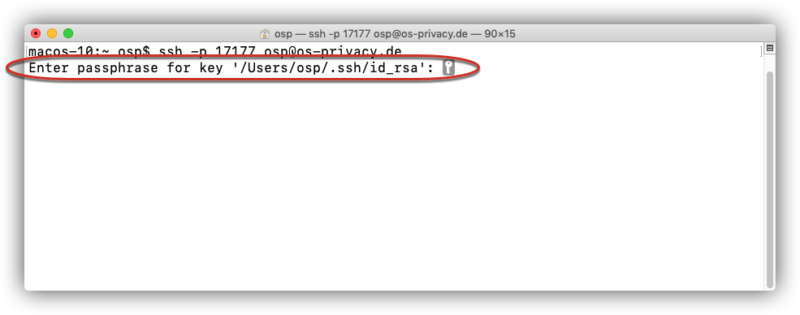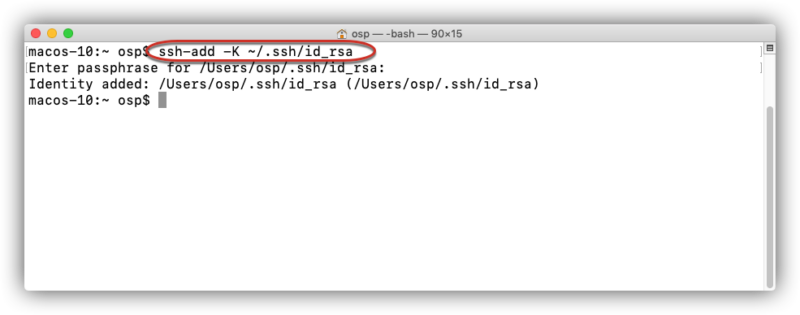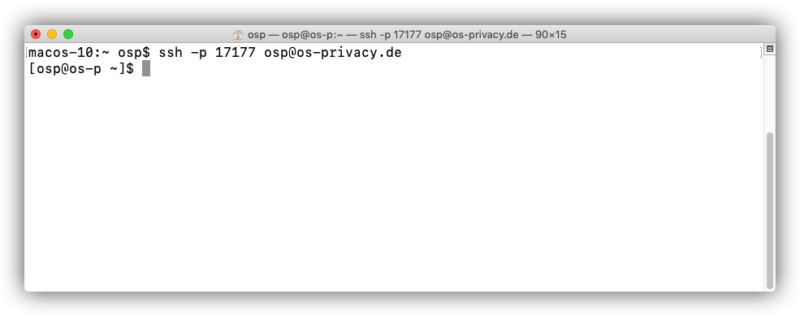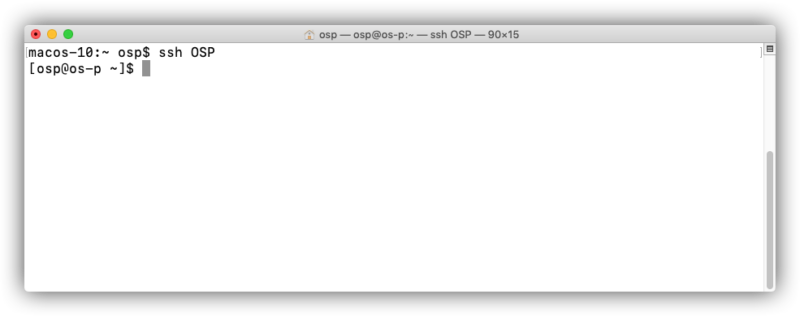Wenn Du Dich per Terminal mit einem Server verbinden willst, hast Du die Möglichkeit statt eines Passworts einen SSH-Schlüssel zu verwenden. SSH-Schlüssel stellen dabei eine höhere Sicherheit dar, als nur ein Passwort. Für die Verwendung eines SSH-Schlüssels benötigst Du bei jedem Verbindungsaufbau die SSH-Passphrase. Seit macOS 12.2.2 wird diese aber nicht mehr automatisch im Schlüsselbund gespeichert, so dass Du sie jedes Mal manuell eingeben musst. Hier erfährst Du, wie Du die Passphrase doch wieder im Schlüsselbund speichern kannst.
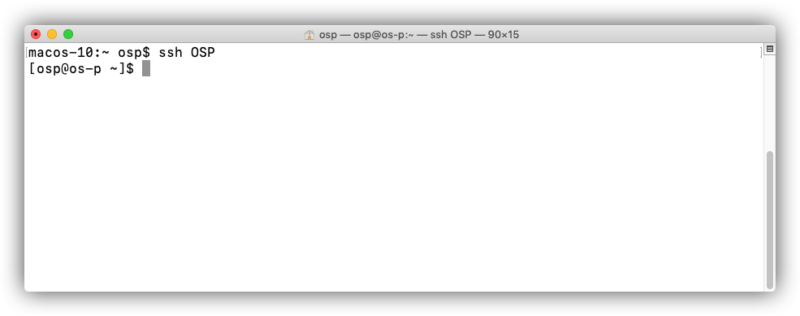
Wenn Du bereits SSH-Schlüssel nutzt und Dich im Terminal per SSH mit Deinem Server verbinden willst, wirst Du jedesmal aufgefordert die Passphrase Deines Schlüssels einzugeben:
Du hast aber die Möglichkeit, die Passphrase Deines SSH-Schlüssels im macOS Schlüsselbund zu speichern. Gib dafür folgenden Befehl im Terminal ein:
ssh-add -K ~/.ssh/id_rsa
Wenn Du Dich dann nächste Mal mit Deinem Server verbinden willst, wird automatisch die Passphrase aus Deinem Schlüsselbund verwendet:
Jedes Mal wenn Du Deinen Mac neustartest musst Du die Passphrase einmalig eingeben.
Tipp:
Es geht aber auch noch komfortabler mit Hilfe einer config-Datei.
Falls Du SSH noch nie verwendet hast, musst Du den entsprechenden Ordner „.ssh“ in Deinem Benutzerprofil erst erstellen:
mkdir ~/.ssh
An dem Punkt vor dem Ordnernamen erkennst Du, dass dies ein versteckter Ordner ist, denn Du nicht siehst. Wie Du Dir versteckte Ordner und Dateien anzeigen lassen kannst, erfährst Du hier: macOS – versteckte Dateien anzeigen
Als nächstes legst Du mit folgendem Befehl eine config-Datei an:
touch ~/.ssh/config
Öffne die config-Datei mit einem beliebigen Editor oder mit folgendem Befehl:
open ~/.ssh/config
In die Datei musst Du als „Host“ einen Alias und Deine Serverinformationen eintragen:
Host OSP
Hostname os-privacy.de
Port 17177
user osp
IdentityFile ~/.ssh/id_rsa
AddKeysToAgent yes
UseKeychain yes
Wenn Du Dich das nächste Mal mit Deinem Server verbinden willst, reicht es aus „ssh [und Dein Alias]“ einzugeben: